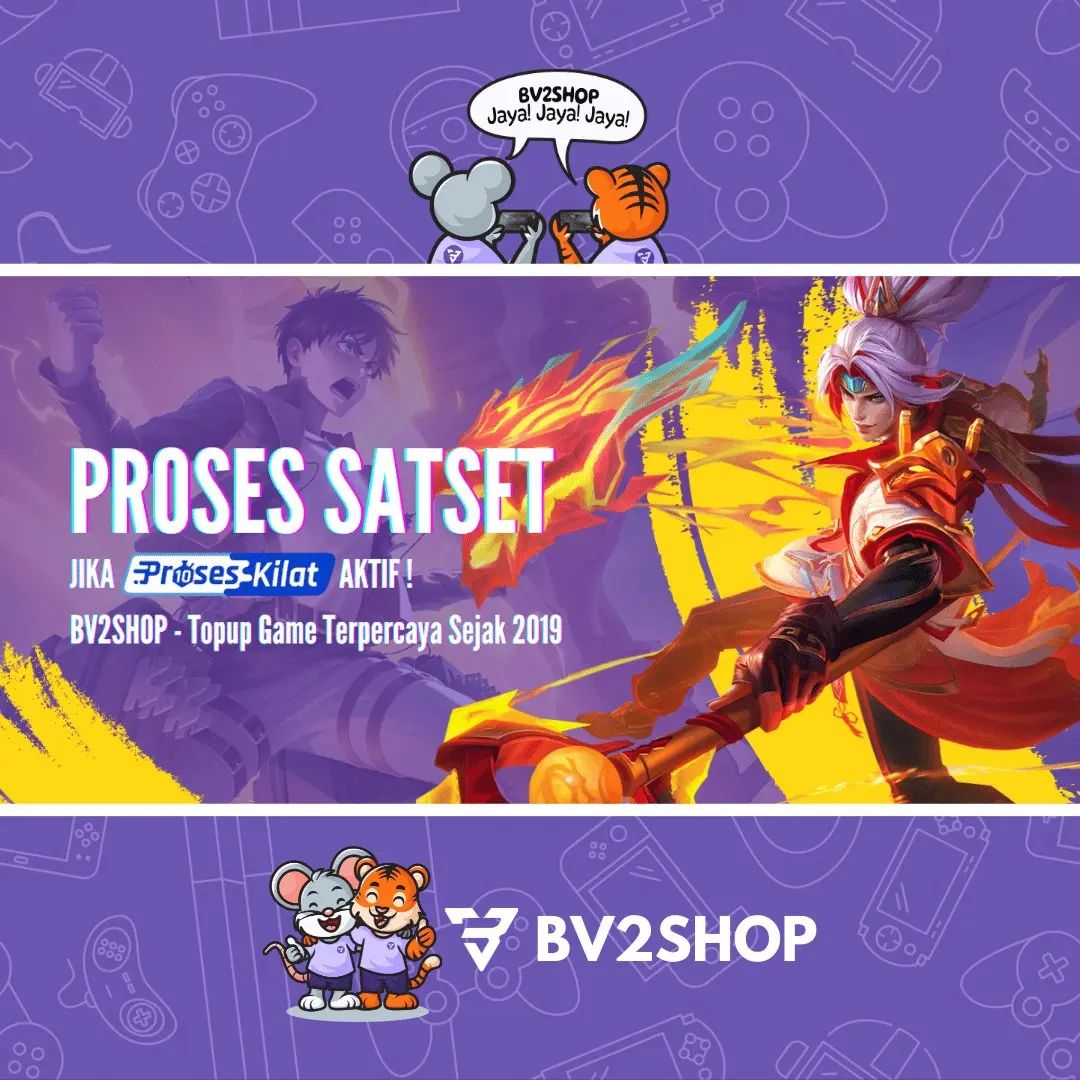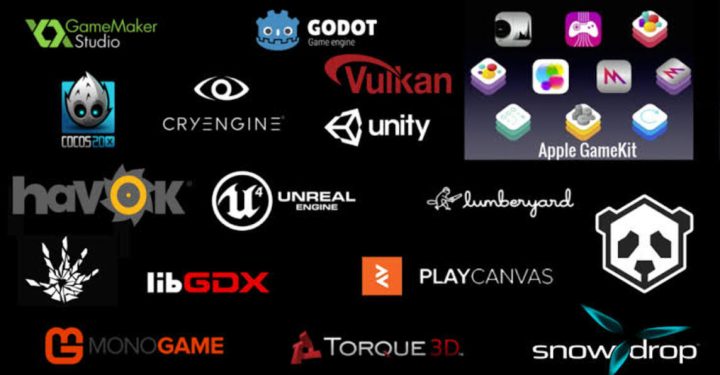Wenn Sie ein Mobiltelefonnutzer sind Vivo, müssen Sie wissen, wie Sie Anwendungen auf diesem Gerät ausblenden.
Versteckt ein Anwendung Manchmal ist es wirklich notwendig, unsere Privatsphäre zu schützen. Zum Beispiel Fotos in der Galerie und andere wichtige Informationen wie M-Banking.
Manche Leute leihen sich manchmal gerne unsere Handys für bestimmte Zwecke aus, öffnen aber stattdessen persönliche Anwendungen wie soziale Medien. Das kann sicherlich sehr nervig sein.
Für alle Vivo-Handynutzer, die ihre Privatsphäre vor neugierigen Menschen schützen möchten: Lesen wir den Artikel bis zum Ende!
Lesen Sie auch: So setzen Sie das neueste Vivo HP 2023 zurück
So verbergen Sie Anwendungen auf dem Vivo HP
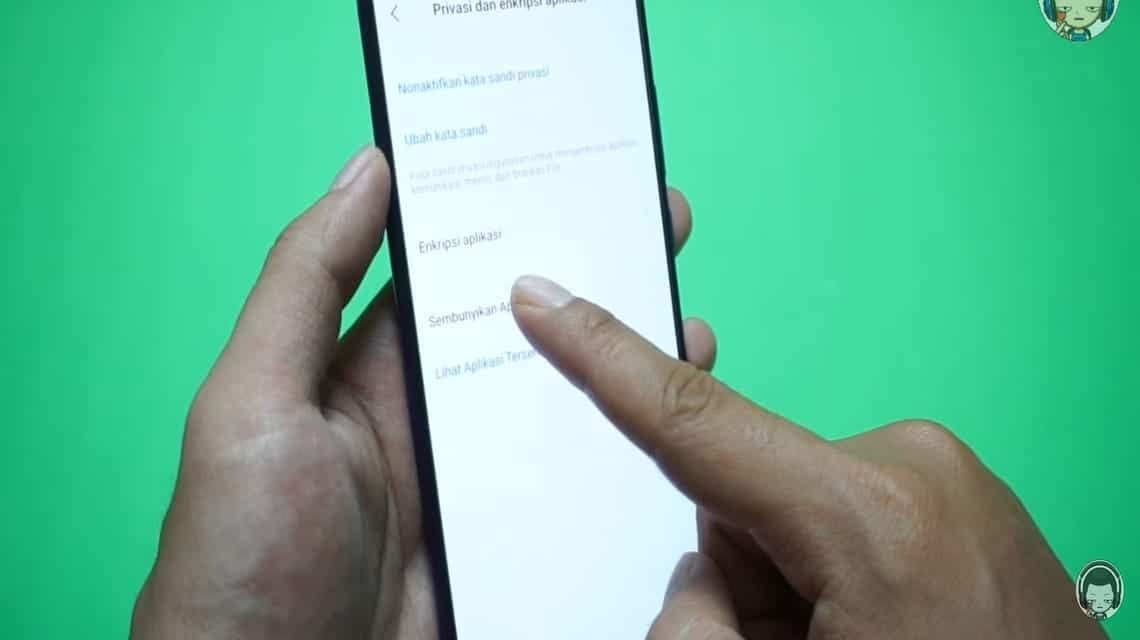
Smartphones spielen eine große Rolle bei verschiedenen täglichen Aktivitäten. Vom Austausch von Nachrichten über das Festhalten von Momenten bis hin zu Unterhaltungsaktivitäten sind ebenfalls alles an einem Ort verfügbar.
Es überrascht nicht, dass ein Smartphone viele Informationen und persönliche Daten seiner Benutzer enthalten kann.
Verschiedene Mobiltelefonmarken bieten Funktionen zum Ausblenden bestimmter Anwendungen, damit die Privatsphäre der Benutzer gewahrt bleibt.
Vivo bietet als eine der größten Mobiltelefonmarken in Indonesien auch diese Funktion, wissen Sie. Hier ist wie:
- Gehen Sie auf Ihrem Vivo-Telefon zu den Einstellungen.
- Wählen Sie das Menü Fingerabdruck und Passwort.
- Scrollen Sie weiter nach unten, bis Sie das Menü „Datenschutz und App-Verschlüsselung“ finden.
- Wählen Sie ganz unten auf dem Bildschirm Ihres Mobiltelefons das Menü „Anwendung ausblenden“.
- Wählen Sie alle Anwendungen aus, die Sie ausblenden möchten.
- Fertig, die Anwendung ist ausgeblendet.
Abgesehen von der oben beschriebenen Methode können Sie eine andere Alternative ausprobieren, nämlich die Verwendung der Apex Launcher-Anwendung.
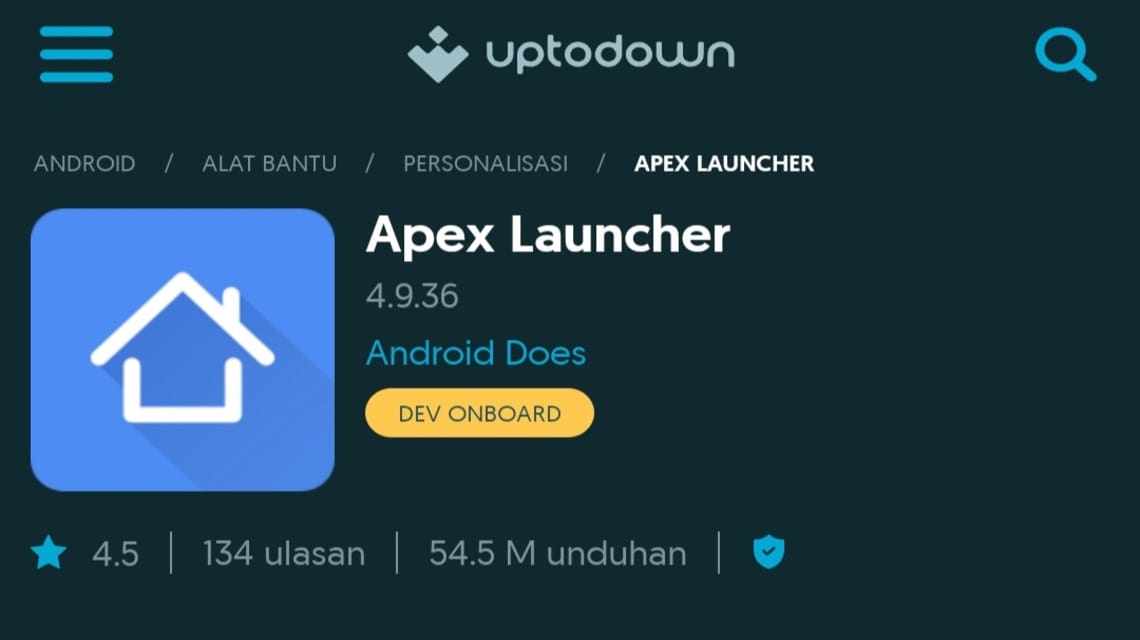
Apex Launcher ist eine Anwendung, mit der Benutzer das Gerät anpassen können. So verbergen Sie Anwendungen auf einem Vivo-Telefon mit Apex Launcher:
- Laden Sie Apex Launcher herunter Hier;
- Installieren Sie die Anwendung und warten Sie, bis sie abgeschlossen ist.
- Öffnen Sie Apex Launcher und machen Sie die Anwendung zur Standardanzeige.
- Dazugekommen App-Schublade und wählen Sie das Menü aus, um die Anwendung auszublenden;
- Wählen Sie die Anwendungen aus, die Sie ausblenden möchten.
- Drücken Sie abschließend auf das Menü „OK“ und befolgen Sie die nächsten Schritte;
- Fertig, die von Ihnen ausgewählte Anwendung ist ausgeblendet.
Öffnen versteckter Anwendungen auf dem Vivo HP
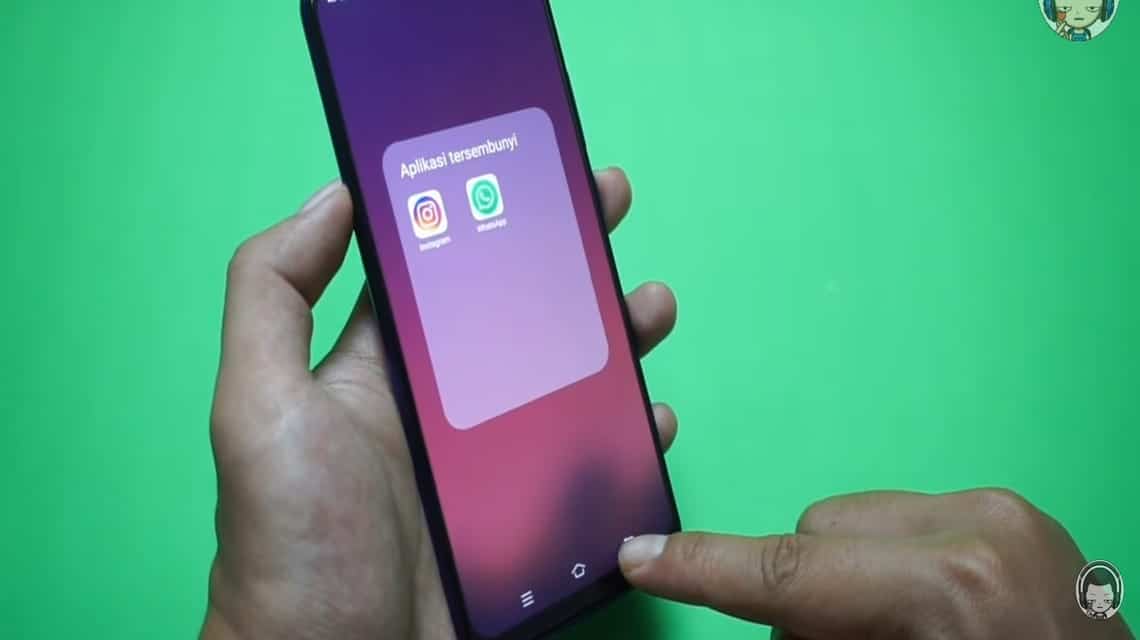
Nachdem Sie es erfolgreich ausgeblendet haben, wird die Anwendung nicht mehr auf dem Startbildschirm angezeigt. Wie öffne ich eine ausgeblendete Anwendung? Das ist wie:
- Rufen Sie das Einstellungsmenü auf dem Vivo-Gerät auf.
- Wählen Sie das Menü Fingerabdrücke und Passwort oder Fingerabdruck und Passwort;
- Wählen Sie als Nächstes „Versteckte Apps anzeigen“ oder „Versteckte Anwendungen anzeigen“.
- Das Gerät zeigt automatisch versteckte Apps an.
Lesen Sie auch: Hören! Dies ist der offizielle Preis und die offiziellen Spezifikationen des Vivo Y36 in Indonesien
Stellen Sie versteckte Anwendungen auf dem Vivo HP wieder her
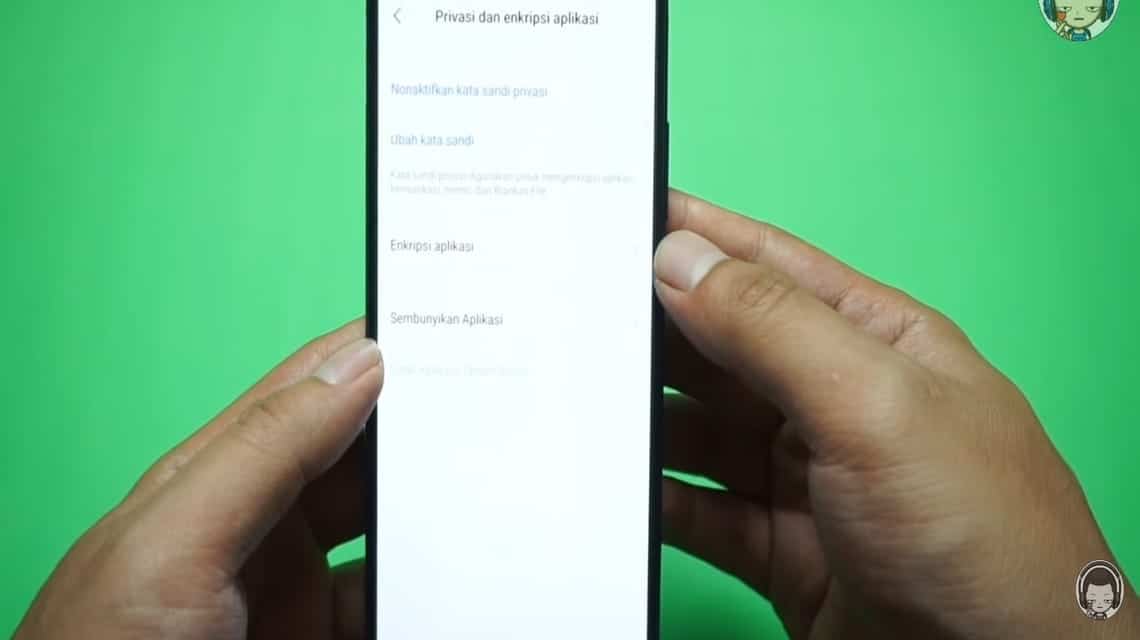
Sie können ausgeblendete Anwendungen in ihren ursprünglichen Zustand zurückversetzen, sodass problemlos auf sie zugegriffen werden kann. So stellen Sie es wieder her:
- Rufen Sie das Einstellungsmenü auf dem Vivo-Gerät auf
- Wählen Sie das Menü Fingerabdrücke und Passwort
- Wählen Sie unten das Menü „App ausblenden“ oder „Anwendung ausblenden“.
- Deaktivieren Sie die Umschalttaste der Anwendung, die Sie zurückgeben möchten
- Fertig, Sie können wie gewohnt auf die Anwendung zugreifen
Lesen Sie auch: 5 Mobiltelefone mit großem Speicher zum Preis von 2 Millionen, geeignet für Multitasking
So können Sie Anwendungen auf einem Vivo-Telefon ganz einfach ausblenden. Hoffentlich kann Ihnen dieser Leitfaden helfen!
Wer auf der Suche nach günstigen digitalen Produkten und Spielaufladungen ist, sollte sofort vorbeischauen VCGamers Marktplatz im Augenblick!